Windows11怎么更改登录方式?最近有很多朋友在咨询小编这个问题,那么针对这个问题,小编今天就为大家带来了Windows11更改登录方式教程哦。
1、首先,鼠标右键桌面的开始菜单,打开设置面板
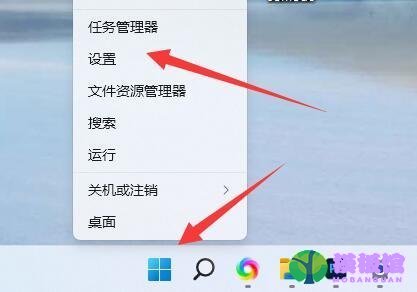
2、随后,找到设置面板左侧的账户栏目
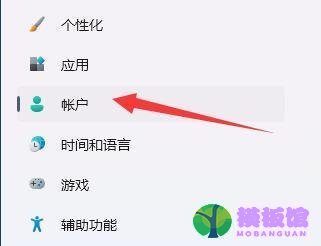
3、接着,在右侧点击打开登录选项页面
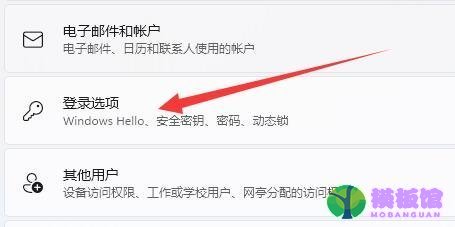
4、然后,在密码一栏中先进行登录密码的添加设置
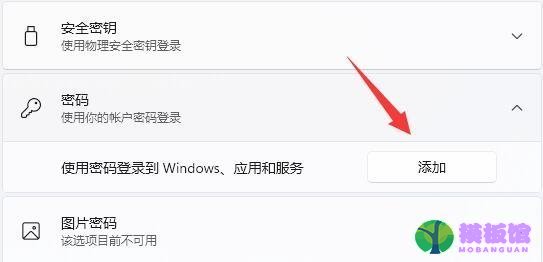
5、最后,系统就会自动将添加的登录方式设置为默认登录方式
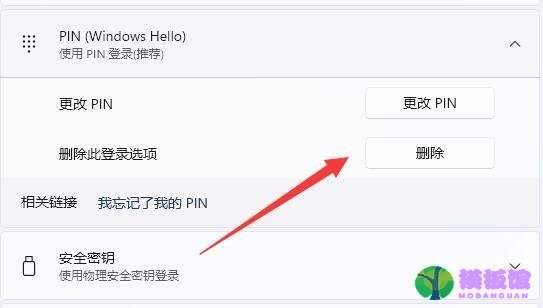
以上就是小编带来的Windows11更改登录方式教程,有需要的朋友可以来看看吧。
Windows11怎么更改登录方式?最近有很多朋友在咨询小编这个问题,那么针对这个问题,小编今天就为大家带来了Windows11更改登录方式教程哦。
1、首先,鼠标右键桌面的开始菜单,打开设置面板
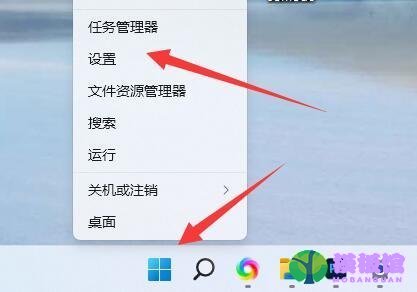
2、随后,找到设置面板左侧的账户栏目
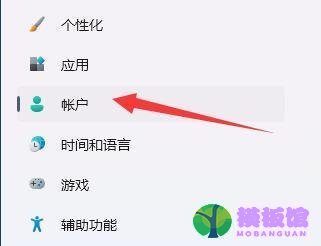
3、接着,在右侧点击打开登录选项页面
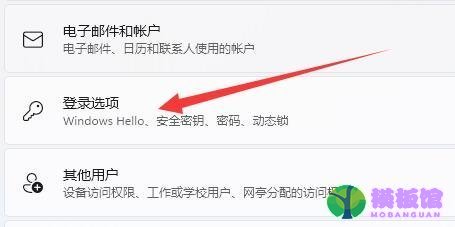
4、然后,在密码一栏中先进行登录密码的添加设置
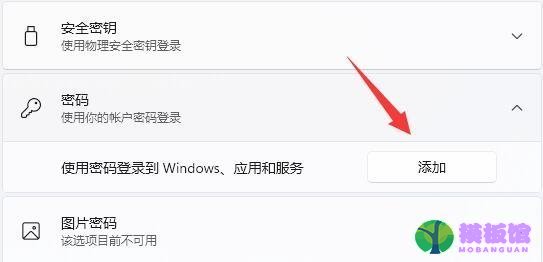
5、最后,系统就会自动将添加的登录方式设置为默认登录方式
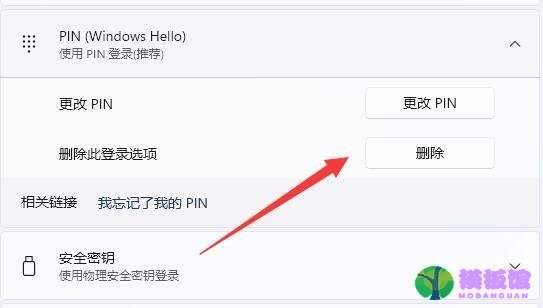
以上就是小编带来的Windows11更改登录方式教程,有需要的朋友可以来看看吧。
本站提供下载的源码及内容信息仅限用于学习和研究目的;不得将上述内容用于商业或者非法用途,否则,一切后果请用户自负。本站信息来自网络收集整理,版权争议与本站无关。您必须在下载后的24个小时之内,从您的电脑或手机中彻底删除上述内容。如果您喜欢该程序和内容,请支持正版,购买注册,得到更好的正版服务。我们非常重视版权问题,如有侵权请邮件与我们联系处理。敬请谅解!

 kof9758308-06 00:01
kof9758308-06 00:01
 olalavui07-22 00:01
olalavui07-22 00:01
 l07-13 19:22
l07-13 19:22
 mingker07-06 18:48
mingker07-06 18:48
 bucuocuocuo06-30 09:09
bucuocuocuo06-30 09:09